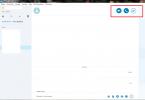Upang makapag-import ng mga presyo sa 1C 8.3, kailangan mong maghanda ng file. Ang istraktura ng source file ay maaaring maging di-makatwiran, ang pangunahing bagay ay naglalaman ito ng mga haligi na may pangalan ng item, kung saan matutukoy ng system kung ang ganoong posisyon ay umiiral na sa base ng impormasyon, o kung kailangan ng isang bago. nilikha:
Ang pagproseso para sa pag-load ng mga item at presyo sa 1C 8.3 mula sa isang spreadsheet na dokumento ay makukuha mula sa form ng listahan ng direktoryo Nomenclature- kabanata Mga direktoryo:

Bago simulan ang pag-import, ipo-prompt ka ng system na tumukoy ng Excel file na may source data:

Paghahambing ng mga field ng item sa 1C
Sa hakbang 1, ang mga column ng source file ay inihambing sa mga katawagan at mga presyo para sa mga detalyeng iyon na tinukoy para sa mga elemento ng direktoryo ng Nomenclature. Kung ang pangalan ng column ay tumutugma sa pangalan ng attribute, ang system ay gagawa ng ganoong paghahambing nang nakapag-iisa.
Ang paghahambing na ito ay parehong ginagamit upang maghanap sa base ng impormasyon para sa mga umiiral na item (kung hindi, isang bago ang gagawin sa bawat oras sa panahon ng pag-import), at kung sakaling hindi matagpuan ang item. Pagkatapos, kapag lumilikha ng bagong item, ang mga detalye ay pinupunan mula sa kaukulang mga column ng file:

Dahil sa aming kaso kailangan naming mag-import ng mga presyo ng item, kailangan naming isaad kung saang column dapat kunin ng system ang halaga ng presyo. Kung ang pangalan ng column ng presyo ay tumutugma sa pangalan ng isang kasalukuyang uri ng presyo, awtomatikong matutukoy ang naturang column. Ngunit dahil maaari ka lamang mag-import ng mga halaga para sa isang uri ng presyo sa isang pagkakataon, ang una lang sa mga nahanap na column ang tutukuyin, kaya ang paghahambing na ito ng uri ng presyo na nilo-load at ang column sa file ay dapat palaging kontrolin.
Kung hindi tinukoy ang column na may mga presyo, hindi mai-import ang mga presyo:

Kung may pangangailangan, ang mga karagdagang column at row ay tatanggalin, iyon ay, ang data na hindi dapat i-load.
Mahalaga: Kapag nag-i-import ng mga presyo, isang column lang na may mga presyo ang dapat manatili. Ito ay dahil sa katotohanan na ang isang dokumento sa 1C ay maaaring magrehistro ng mga presyo para lamang sa isang uri ng presyo:

Matapos maihambing nang maayos ang data ng file, maaari kang magpatuloy sa hakbang 2, iyon ay, direkta sa pag-load ng data mula sa Excel sa 1C 8.3.
Naglo-load ng mga listahan ng presyo at produkto sa 1C Accounting
Sa pangalawang hakbang, kaagad bago mag-import, magpapakita ang system ng impormasyon tungkol sa kung aling mga item ang naitugma sa mga magagamit na at kung alin ang gagawin sa panahon ng pag-import:

May pagkakataon ang user na gumawa ng mga pagsasaayos: tumanggi na lumikha ng mga bagong item at tahasang ipahiwatig ang item kung saan itatakda ang presyo, mag-set up ng mga panuntunan sa pagpuno para sa bagong likhang item, at higit pa. Kung hindi ka nasisiyahan sa isang bagay, maaari kang bumalik sa nakaraang yugto gamit ang pindutan Bumalik:

Dahil sa halimbawang ito, hindi lamang (at kung magkano) ang pag-import ng mga item ay ginanap, kundi pati na rin ang paglo-load ng mga presyo, kinakailangan upang suriin ang mga halaga ng mga detalye Uri ng presyo At Magtakda ng mga presyo para sa. Tutukuyin nila ang petsa ng dokumentong awtomatikong nilikha kapag naglo-load at ang dokumentong irerehistro sa dokumentong ito:

Kapag pinindot mo ang pindutan I-download Ang mga bagong item ng produkto at isang dokumento sa pagpaparehistro ng presyo ng produkto ay gagawin (kung kinakailangan) sa base ng impormasyon (muli, kung na-load ang mga presyo) at isasara ang form sa pag-download:

Ang awtomatikong ginawang dokumento Ang pagtatakda ng mga presyo ng item sa karagdagang trabaho ay hindi naiiba sa mga ginawa ng ibang mga pamamaraan. Para sa kaginhawahan ng mga gumagamit, kapag naglo-load ng mga presyo mula sa isang panlabas na file, ang mga naturang dokumento ay may kaukulang komento: "#Loaded from file":

Para sa mga dokumentong na-upload sa base ng impormasyon na natanggap bilang resulta ng palitan, awtomatikong nagtatalaga ang system ng mga komento ng serbisyo: bagong na-upload, binago, kinansela, nai-post. Kapag ang isang bagong dokumento ay na-upload sa 1C database o ang isang umiiral na ay na-overwrite bilang isang resulta ng mga pagbabago, isang komento ay itinalaga upang gawing mas madaling subaybayan ang mga pagbabago sa dokumento at tumugon nang naaangkop sa mga pagbabago. Para sa karagdagang impormasyon tungkol sa kahulugan ng mga opisyal na komento sa mga dokumento, panoorin ang aming video:
Ang paglo-load ng listahan ng mga produkto sa catalog ng produkto ay isang karaniwang gawain na maaaring lumabas pareho sa simula ng pagtatrabaho sa 1C at mas bago. Maaari itong malutas sa iba't ibang paraan. Iminumungkahi ko ang isang simpleng paraan upang ipatupad - sa pamamagitan ng paglo-load mula sa isang spreadsheet na dokumento. Sa daan, titingnan natin kung paano gumawa ng istraktura ng direktoryo na madaling gamitin, at mag-set up ng hierarchy na may pagpili batay sa mga gustong katangian ng produkto sa 1c Trade Management 11.4 #UT11
Panoorin ang video - Malinaw kong ipinapakita ang lahat sa 1C Enterprise!
Una, tingnan natin ang istraktura ng Excel file. Ang bawat isa sa mga column nito ay tumutugma sa mga detalye ng sangguniang aklat ng item at eksaktong inuulit nito ang ginawang template sa pangalawang tab ng pagproseso. Ibig sabihin, sa kabuuan, ito ang data na aming pupunan para sa bawat unit ng mga kalakal. Ang halaga ng artikulo sa aking halimbawa ay susi at dapat punan. Kakaiba rin itong walang mga duplicate. Ang pangalan at ang pangalan para sa pag-print ay duplicate sa isa't isa, ngunit maaaring magkaiba kung ang kaukulang column ay napunan. Susunod ay ang mga hanay para sa tagagawa at ang mga natatanging katangian ng produkto. Gumagawa ako ng mga katangian ng produkto sa 1C gamit ang mga karagdagang detalye.
 Mga kinakailangang setting. Kailangan mong suriin ang dalawang kahon. Una, sa tab na "Master data at administrasyon", hanapin ang "I-set up ang master data at mga seksyon", i-click ang "Nomenclature", "Mga seksyon ng accounting" - i-on ang "Maraming uri ng nomenclature".
Mga kinakailangang setting. Kailangan mong suriin ang dalawang kahon. Una, sa tab na "Master data at administrasyon", hanapin ang "I-set up ang master data at mga seksyon", i-click ang "Nomenclature", "Mga seksyon ng accounting" - i-on ang "Maraming uri ng nomenclature".
 Pangalawa, pumunta sa tab na "NSI and Administration", hanapin ang "General Settings", at paganahin ang kakayahang gumamit ng mga karagdagang detalye at impormasyon.
Pangalawa, pumunta sa tab na "NSI and Administration", hanapin ang "General Settings", at paganahin ang kakayahang gumamit ng mga karagdagang detalye at impormasyon.
Nilikha ko ang istruktura ng buong katawagan sa direktoryo ng Types of Nomenclature. Ang pagpapangkat ng mga produkto sa direktoryo ng Nomenclature ay depende sa direktoryong ito. Ito ay mas maginhawa kaysa sa dating kasama ng mga grupo. Ang bawat produkto ay may sariling natatanging mga parameter. Halimbawa, ang mga computer case ay may iba't ibang form factor, at ang mga hard drive ay mayroon ding "form factor" na parameter. Paano idagdag ito sa programa? Buksan natin ang anumang uri ng item sa tab ng mga karagdagang detalye. Magiging available ang bookmark na ito pagkatapos paganahin ang kaukulang setting. Dito namin ipinasok, para sa bawat uri, ang mga detalye na ginagamit para sa produktong ito. Halimbawa, ang isang hard drive ay may isang parameter na "Interface", at mayroon ding isang parameter ng Form Factor, ang mga kaso lamang ang may sarili nito at ang mga halaga sa loob nito ay naiiba, hindi katulad ng para sa mga disk. Gamit ang mga karagdagang detalyeng ito, maaari kang mag-set up ng filter na napakabilis na pipili ng mga gustong item sa listahan ng mga produkto. Ang filter ay na-customize sa pamamagitan ng pagdaragdag ng mga karagdagang detalye.
Ang lahat ay dapat na malinaw sa mga setting. Kung hindi, sumulat, susubukan naming malaman ito.
Buksan ang pagproseso at magpatuloy sa paglo-load. Ang unang tab ay naglalaman ng mga setting ng pag-download. Sa pangalawa, ang isang template ay nilikha para sa napiling Uri ng item sa huli, ang resulta ng paglo-load ay ipinapakita. Ginagawa namin ang mga setting, ipasok ang inihandang talahanayan na may mga produkto mula sa Excel, i-click - i-download.
Paano mag-load ng mga produkto mula sa EXCEL sa 1C, kung paano i-set up ang direktoryo ng Nomenclature.
Configuration: 1c accounting
Bersyon ng configuration: 3.0.44.177
Petsa ng publikasyon: 20.01.2017
Ang 1C: Accounting program ay nag-aalok na ngayon ng kakayahang regular na mag-upload at mag-download ng data mula sa mga dokumento ng Excel spreadsheet, nang hindi gumagamit ng mga third-party na pagproseso o mga pagbabago sa configuration. Napakadali ng paglo-load at pag-unload kaya't ang mga may karanasang user ay mabilis na mahuhulog sa maginhawang mekanismong ito, at ang mga bagong user ay mabilis na makakabisado nito.
I-download mula sa Excel 1C: Accounting 8.3 ed. 3.0
Halimbawa, mayroon kaming dokumentong Excel na spreadsheet na ito para sa pag-load ng listahan ng mga item at presyo (tingi at pagbili).

Pumunta sa .

Sa tuktok na pag-click Nomenclature at Presyo - I-download. Dito nakatago ang paglo-load at pag-unload mula sa mga dokumento ng spreadsheet.

Sinusuportahan ng download ang xls (lumang Excel 97-2003 na format) at xlsx (bagong format), pati na rin ang mxl at ods na mga format. Ngayon pipiliin namin ang aming file na may katawagan at hintayin itong mag-load.

Ang dokumento ng spreadsheet ay na-load sa form na nakita namin ito sa Excel, ngayon ay magtatalaga kami ng mga column at tanggalin ang mga hindi kailangan.

Mag-click sa Mangyaring magbigay ng mga detalye at piliin ang gustong item mula sa listahan.

Piliin ang row na naglalaman ng mga hindi kinakailangang entry, katulad ng table header, at i-click Tanggalin ang linya.

Ngayon tinatanggal namin ang column na may presyo ng pagbili, tandaan iyon 1 uri lang ng presyo ang kayang punan ng pagproseso sa bawat pagkakataon!!! Pagkatapos ay maaari mong gawin muli ang operasyong ito at i-load ang ika-2 uri ng presyo, para sa 1st load Retail para sa ika-2 pagbili.

Punan ang blangkong data, Uri ng presyo, Itakda ang mga presyo para sa. Ang mga button na All, Found, New, at Duplicates ay lubos na magpapadali sa paghahanap at makakatulong sa pagkumpara ng mga item. Punan at i-click I-download pagkatapos nito ay mai-load ang data sa 1C: Accounting.

Lumitaw ang mga bagong item sa listahan ng produkto, napuno at may mga nakatalagang presyo. Kung kailangan mong mag-load ng isa pang uri ng presyo, gawin muli ang lahat ng mga hakbang, ngunit pumili ng column na may ibang presyo; ang 1C mismo ay makakahanap ng mga nagawa nang posisyon at hindi susubukan na i-duplicate ang mga ito, ngunit magdaragdag lamang ng bagong uri ng presyo.

Tulad ng nakikita mo, ang pag-download ay lumikha ng 2 dokumento para sa pagtatakda ng mga presyo ng item, para sa Presyo ng Pagbili at para sa Retail Price. Ang pagkakaiba sa pagitan ng paggamot na ito ay Naglo-load mula sa Excel hanggang 1C: Accounting 8.3, Ang katotohanan ay ito ay karaniwang pagproseso at ito ay gumagana nang walang mga pagkabigo at isinasaalang-alang ang lahat ng mga tampok ng pagpuno ng dokumento.
Pag-upload sa Excel mula sa 1C: Accounting 8.3 ed. 3.0
Ang isang napaka-kapaki-pakinabang na function sa edisyon 3.0.44.177 at mas mataas ay ang pag-upload sa Excel mula sa 1C: Accounting 8.3 ang pagpoprosesong ito ay makakatulong sa iyo na gumawa ng listahan ng presyo ng kumpanya o ilipat ang iyong listahan ng mga item sa mga supplier o mamimili kaagad na may mga presyo.
Nandiyan lahat sa direktoryo Nomenclature - Nomenclature at Presyo - I-unload.

Sa punto Mga hanay, piliin ang mga column na kailangang itayo sa dokumento ng Excel. Pagpili nagsisilbing pumili ng mga item ayon sa Mga Grupo, property, pangalan... atbp.

Para mag-upload sa Excel, magdadagdag kami ng bagong column, ibig sabihin, ang rate ng VAT, mukhang hindi ito masyadong kailangan, ngunit nagsasanay kami.
- Kapag nagpapalitan ng impormasyon sa pagitan ng mga katapat (mga listahan ng presyo, mga ulat ng pagkakasundo, atbp.);
- Upang mapadali ang gawain ng mga operator sa mga kaso kung saan ang pangunahing accounting ay isinasagawa sa 1C, at ang ilan sa mga ito ay ginanap sa mga talahanayan ng Excel;
- Kapag pinupunan ang database sa unang pagkakataon.
Upang maisagawa ang operasyong ito, maaari mong gamitin ang parehong karaniwang pag-andar, na magagamit sa isang subscription sa suporta sa teknolohiya ng impormasyon (ITS), at independiyenteng nakasulat na pagproseso, na ipinatupad sa pamamagitan ng iba't ibang mga opsyon sa koneksyon. Sa aming artikulo, susubukan naming suriin nang buo hangga't maaari ang lahat ng posibleng mga kaso at sagutin ang karamihan sa mga umiiral na katanungan tungkol sa paglo-load ng data mula sa Excel sa 1C.
Universal na mekanismo
Sa mga disk ng ITS, pati na rin sa portal ng 1C, sa pamamagitan ng pagpunta sa menu na "Technological Support" -> "Universal Reports and Processing", ang kaukulang pagproseso ay matatagpuan sa folder na "Naglo-load ng data mula sa isang dokumento ng spreadsheet".
Kapag inilunsad mo ito, bubukas ang form (Fig. 1):
Tulad ng nakikita mo mula sa form, pinapayagan ka nitong maglipat ng impormasyon sa mga sumusunod na bagay sa pagsasaayos:
- Direktoryo;
- Tabular na bahagi ng isang dokumento o reference book;
- Magrehistro ng impormasyon.
Depende sa posisyon kung saan nakatakda ang switch, nagbabago ang field ng pagpili ng object.
Ang pagpoproseso ng tabular form ay pinupunan kapag ang na-download na file ay binuksan.
Sinusuportahan ng karaniwang pagproseso ang mga pag-download mula sa:
- Binuo ng mga espesyalista mula sa 1C, format ng filemxl;
- Lisztxls na naka-save sa formatExcel 97-2003;
- Text filetxt;
- Mga mesadbf.
Ang mga Excel na file na may malalaking sukat ay maaaring tumagal ng mahabang panahon upang mai-load, kaya kung ipinapalagay na ang paglo-load ng data ay maaaring mangyari sa ilang mga yugto o alam mong sigurado na kakailanganin mong buksan ang isang umiiral na file nang maraming beses, upang makatipid ng nerbiyos at oras, mas mainam na i-save ang impormasyon mula dito sa mxl format. Maaari itong gawin nang direkta mula sa form ng pagproseso.
Mahalagang maunawaan na kung mayroong mga pagpapangkat ng linya, subheading at tala sa source file, kakailanganing alisin nang manu-mano ang mga ito.
Ngayon ay lumipat tayo sa tab na "Mga Setting" (Larawan 2):
 Fig.2
Fig.2
Kadalasan, ang mga talahanayan ng Excel ay naglalaman ng isang header na may lahat ng uri ng mga detalye at data (pangalan ng naka-print na form, mga detalye ng katapat, petsa at numero ng papasok na dokumento, mga pangalan ng column, at iba pa ang program sa form, dapat mong tukuyin sa attribute na "Unang linya ng dokumento ng spreadsheet" ang unang linya na may inilipat na impormasyon
Pagkatapos pumili ng metadata object kung saan isusulat ang impormasyon, ang tabular na bahagi ng tab na "Mga Setting" ay awtomatikong mapupunan ng mga pangalan ng mga detalye, paglalarawan ng kanilang mga uri at iba pang mahalagang impormasyon. Ang isang hiwalay na seksyon ay dapat na nakatuon sa pagsasaalang-alang ng mga hanay ng tabular na bahagi ng tab na "Mga Setting".
Mga hanay na "Mga Setting"
Pagmamarka - sa pamamagitan ng pag-check o pag-alis ng check sa isang checkbox sa isang linya, natutukoy kung ang kaukulang katangian ay pupunan.
Representasyon ng katangian – dito nakasulat ang kasingkahulugan (pangalan) ng katangian ng metadata, gaya ng tinukoy sa configurator.
Field ng paghahanap – kung susuriin mo ang field na ito, ang pagproseso ay maghahanap ng mga elemento gamit ang mga kaukulang detalye at, kung matagumpay, baguhin ang umiiral na data, isang karagdagang function ng field na ito ay proteksyon laban sa mga duplicate.
Paglalarawan ng mga uri – ipinapakita ang uri ng data na mayroon ang isang partikular na katangian ng metadata.
Boot mode – nag-aalok ng tatlong opsyon na mapagpipilian (Fig. 3):
 Fig.3
Fig.3
- Paghahanap - isasagawa ang isang paghahanap para sa kaukulang elemento kung ito ay nawawala, ang isang bago ay maaaring malikha;
- Itakda - ang isang tiyak na halaga ay subordinately set;
- Kalkulahin - sa kasong ito, ang resulta ng pagkalkula ng expression na tinukoy sa column na "Kondisyon ng koneksyon/Expression para sa halaga" ay itatakda sa field ng nilikhang elemento.
Sa huling kaso, ang pag-activate sa field ng Expression ay magbubukas ng form (Fig. 4).
 Fig.4
Fig.4
Ang numero ng column ay isang field na ginagamit upang isaad kung aling column ng Excel table ang dapat punan ng data.
Default na halaga - medyo madalas na lumitaw ang isang sitwasyon kapag ang na-download na file ay hindi naglalaman ng lahat ng data na kinakailangan upang mag-record ng isang elemento sa kasong ito, ang impormasyon na nilalaman sa field na ito ay mapupunan.
Kondisyon/Expression ng link para sa isang halaga – bahagyang nahawakan na namin ang field na ito nang tumingin kami sa mga kalkuladong field bilang karagdagan, maaari mong tukuyin ang kundisyon alinsunod sa kung saan isi-synchronize ang source data.
Ito ay, sa prinsipyo, ang lahat ng impormasyon na magagamit sa tab na "Mga Setting".
Upang hindi mag-aksaya ng maraming oras sa bawat oras na naglo-load, sumulat ng mga sulat at mga expression, ang mga developer ay nagbigay ng kakayahang i-save ang pagpipilian sa pagsasaayos sa isang file na may extension ng mxlz.
Maaari mong suriin ang kawastuhan ng inilipat na data sa pamamagitan ng pag-click sa pindutan ng "Pagkontrol sa Pagpuno" (Larawan 1). Pagkatapos nito, maaari mong simulan ang proseso ng pag-download. Aabisuhan ka nang hiwalay tungkol sa matagumpay na pagkumpleto ng pamamaraan o hindi pangkaraniwang mga sitwasyon.
May isa pang mekanismo para sa paglo-load ng data mula sa Excel sa mga database ng impormasyon sa Pamamahala at Pangkalakalan. Ito ay hindi gaanong unibersal kaysa sa pamamaraan sa itaas, ngunit hindi nangangailangan ng isang subscription sa ITS at kasama sa karaniwang paghahatid.
Ang pagproseso na ito ay matatagpuan sa tab na "Mga Pagbili", sa menu na "Serbisyo", ito ay tinatawag na "Naglo-load ng mga presyo ng supplier mula sa mga file" (Fig. 5)
 Fig.5
Fig.5
Ang form sa pagproseso ay naglalaman ng:
- Isang field ng pagpili ng petsa na magsasaad kung anong oras ang presyong ito ay wasto;
- Field para sa pagpili ng katapat na nagpadala ng kanilang listahan ng presyo;
- Isang button na nagbibigay-daan sa iyong piliin ang uri ng mga presyong itatakda;
- Isang tabular na bahagi na maaaring punan ng na-download na data.
Ang hugis na ito ay makikita sa Fig. 6
 Fig.6
Fig.6
Ang paliwanag sa itaas ng form ay nagpapaliwanag kung paano gamitin ang unang tab ng form.
Pagkatapos pumili ng katapat (depende sa kung siya ay isang supplier, ahente ng komisyon o nagbebenta), ang mga karagdagang column para sa bawat uri ng presyo ay magiging available sa talahanayan.
Kapag nagtatrabaho sa pamamagitan ng web interface, ang ilang mga browser ay maaaring mangailangan ng pag-install ng isang browser add-on (Larawan 7). Kailangan naming i-click ang pindutang "Simulan ang pag-install" at i-restart ang aming koneksyon.
 Fig.7
Fig.7
Pagkatapos nito, gamit ang clipboard, magagawa naming maglipat ng impormasyon mula sa isang talahanayan patungo sa isa pa. Kapag ang mga column na kailangan namin ("Artikulo", "Pangalan", "Presyo") ay napunan, i-click namin ang "Next" na buton at pumunta sa pangalawang pahina (Fig. 8)
 Fig.8
Fig.8
Awtomatikong maghahanap ang program ng mga tugma sa loob ng database at, kung walang matagpuan, mag-aalok ng mga opsyon para sa pag-aalis ng error. Ang hitsura ng tabular na bahagi ay maaaring kontrolin gamit ang isang switch. Bilang karagdagan, ang gumagamit ay maaaring independiyenteng ihambing ang mga elemento ng na-download na file sa data na magagamit sa database.
- Irehistro ang lahat;
- Irehistro lamang ang mga nagbago kumpara sa mga nasa database na.
Sa field ng teksto maaari kang magpasok ng komento na itatala sa dokumento (Larawan 9):
 Fig.9
Fig.9
Pagkatapos makumpleto ang pagproseso:
- Ang kaukulang elemento ay malilikha sa direktoryo ng "Supplier Nomenclature" (kung hindi ito umiiral);
- Ang elemento ng direktoryo na "Nomenclature" ay iuugnay dito;
- Ang dokumentong "Pagtatakda ng mga presyo ng item" ay gagawin at ipo-post, na nagpapahiwatig ng: supplier, uri ng mga presyo at petsa ng pag-record ng data.
Ang pagproseso ng "Naglo-load ng mga produkto mula sa mga external na file" ay gumagana sa katulad na paraan.
Mga opsyon sa pagproseso ng DIY transfer
Ang pangunahing problema sa pagkuha ng data mula sa isang Excel file ay ang 1C ay walang built-in na hindi malabo na mekanismo para sa pagbubukas nito. Mayroong ilang mga opsyon para sa pagkonekta ng Excel sa 1C:
- Sa pamamagitan ng Microsoft ADODB - isang medyo mabilis na paraan, na, bilang panuntunan, ay naaangkop para sa parehong mga pagpipilian sa pag-iimbak ng database ng file at client-server;
- Sa pamamagitan ng paggamit ng Microsoft Office - isang paraan na kung minsan ay nabigo kapag nagtatrabaho sa mga database ng SQL, bilang panuntunan, ito ay gumagana nang medyo mas mabagal kaysa sa unang paraan, at nangangailangan din ito ng pag-install ng Office;
- Sa pamamagitan ng Libre Office - hindi tulad ng nakaraang pamamaraan, ito ay libre, bilang karagdagan sa mga xls at xlsx na mga format, sinusuportahan din nito ang sarili nitong mga talahanayan, ngunit nangangailangan ng naka-install na LibreOffice package at ilang paghahanda ng na-download na file (ang unang linya ng talahanayan ay dapat maglaman ang mga pangalan ng mga hanay).
Tingnan natin ang iba't ibang paraan at opsyon.
Sa pamamagitan ng ADODB.Connection
Sa pangkalahatan, ang ADO ay kumakatawan sa ActiveX Data Object at ginagamit para sa programmatic na pag-access sa iba't ibang mga database. Ang pinakamalaking problema kapag lumilikha ng anumang koneksyon sa isang third-party na file (kabilang ang Excel) ay ang wastong pagbuo ng string ng koneksyon.
Para sa mga Excel file mayroong tatlong mga pagpipilian:
Mga pagpipilian sa string ng koneksyon:
- Provider - ang driver na ginamit ay tinukoy dito;
- Pinagmulan ng Data – tumutukoy sa pangalan ng file na aming bubuksan;
- Extended Properties – dito maaari mong tukuyin kung kailangan ng isang header line para sa talahanayan (HDR = YES ay nagpapahiwatig na ang data ay babasahin mula sa unang linya, HDR = NO - ano mula sa pangalawa), kung ang file ay binuksan read-only (ReadOnly) at ilang iba pang karagdagang parameter.
Ang pagkakaroon ng paglikha ng isang string ng koneksyon, maaari kaming kumonekta sa na-download na file (Larawan 13)
 Fig.13
Fig.13
Ngayon ay maaari na tayong gumamit ng isang simpleng kahilingan (Fig. 14) upang simulan ang pagkuha ng impormasyon mula sa na-download na file.
Sa kasong ito, tinutukoy ng parameter na "Sheet" kung aling sheet mula sa Excel workbook ang aming gagana.
Ang hanay ng mga talaan na nakaimbak sa isang worksheet ay mababasa gamit ang isang bagay na Recordset. Sa kasong ito, ang unang talaan ng sheet ay maaaring makuha gamit ang BOF (simula ng file) na parameter, at ang huling EOF (end ng file).
Sa pamamagitan ng Excel application
Ang pangunahing pagkakaiba mula sa nakaraang pamamaraan ay bilang karagdagan sa mga driver ng database, dapat na mai-install ang Excel sa computer kung saan ginawa ang koneksyon. Sa kasong ito lamang natin masisimulan ang application upang basahin ang data mula sa talahanayan (Figure 16).
Ang COM object na ito ay may ilang mga parameter ng bata, ngunit ang pangunahing isa para sa amin, na ibinigay sa kasalukuyang mga kondisyon ng gawain, ay ang WorkBooks parameter (Larawan 17).
Matapos simulan ang workbook, kinakailangan upang matukoy ang sheet kung saan babasahin ang data (Larawan 18).
Pagkatapos nito, maaari kang umikot sa mga row at column ng talahanayan ng file na binubuksan.
Ilang salita tungkol sa mga posibleng pagkakamali
Ang malaking bahagi ng mga error kapag kumokonekta sa isang file ay nangyayari dahil sa ang katunayan na ang file ay inookupahan na ng isa pang application. Mabuti kung nakikita mo sa taskbar na tumatakbo ang Excel sa computer, ngunit kung binuksan mo ito o ng ibang user mula sa panlabas na pagproseso, maaari lamang itong matukoy nang biswal sa pamamagitan ng "Task Manager", kaya huwag kalimutang isara ang koneksyon bago kumpletuhin ang pamamaraan ng paglipat:
Sa kaso ng pagtatrabaho sa pamamagitan ng ADO (Larawan 19);
 Fig.19
Fig.19
- Sa kaso ng pagtatrabaho sa application (Larawan 20).
 kanin. 20.
kanin. 20.
Pinakamainam na ayusin ang koneksyon at ang pamamaraan para sa pagkumpleto ng trabaho sa data sa loob ng pagtatayo ng Attempt-Exception-EndAttempt, na tumatawag sa isang paglalarawan ng error sa isang pambihirang sitwasyon. Bagama't kung minsan ay nagpapabagal ito sa trabaho, ginagawa nitong mas madaling matukoy ang sanhi ng error at, sa huli, kung paano ito aalisin.
16.06.2010
Paano mag-download ng isang item reference book mula sa isang Excel file sa 1C:Accounting 8 rev.2.0
Kumuha ng access sa 1C:Fresh cloud nang libre sa loob ng 30 araw!Kadalasan sa pagsasagawa, lumilitaw ang mga sitwasyon kung kinakailangan na mag-load ng data sa programa ng 1C mula sa isang talahanayan ng Excel, halimbawa, mag-download ng isang libro ng sanggunian ng produkto mula sa isang listahan ng presyo o isang Invoice ng Resibo mula sa Invoice ng isang supplier na elektronikong ipinadala sa pamamagitan ng e-mail.
Ang pangangailangan para sa awtomatikong pagpapalitan ay partikular na may kaugnayan kapag ang bilang ng mga elemento na kailangang ipasok ay sampu, daan-daan o kahit libu-libo, at ang manu-manong pagpasok ng naturang dami ng data ay medyo labor-intensive na trabaho. Ang ilan ay kailangang mag-load ng data nang isang beses lamang kapag nagsimulang magtrabaho kasama ang programa, ang iba ay kailangang magpasok ng malaking halaga ng data nang patuloy dahil sa teknolohiya ng kanilang trabaho.
Natural, gusto naming iwasan ang mga nasayang na pagsisikap at mahalagang oras sa aming edad ng pamamahala ng elektronikong dokumento.
Sa ganitong mga kaso, marami ang nag-uutos ng kaukulang pagproseso mula sa kanilang sariling mga in-house na programmer, franchisee o third-party na developer, ngunit ito ay isang karagdagang gastos at oras.
Paano kung sa iba't ibang kadahilanan ay hindi ito posible?
Ang bawat gumagamit ng propesyonal na bersyon ng 1C:Enterprise 8 ay mayroon nang ganoong pagproseso! ITS sa disk!
Karaniwang pagpoproseso ng "Naglo-load ng Data Mula sa Tabular Document.epf", na matatagpuan sa seksyong: "Suporta sa teknolohiya" > "Suporta sa metodolohikal 1C: Enterprise 8" > "Mga pangkalahatang ulat at pagproseso" >
D:1CIts\EXE\EXTREPS\UNIREPS82\UploadFromTableDocumentPakitandaan na simula Pebrero 2010 sa ITS disk, ang pagproseso na ito para sa mga configuration sa platform 8.1 ay matatagpuan sa isa pang seksyon: “Technological support” > “Methodological support 1C: Enterprise 8” > “1C: Enterprise 8.1 platform” > “Universal reports at pagproseso" > "Naglo-load ng data mula sa isang dokumento ng spreadsheet".
D:1CIts\EXE\EXTREPS\UNIREPS81\UploadFromTableDocument
Ang pagpoproseso mula sa mismong kumpanya ng 1C ay unibersal at nagbibigay-daan sa iyong mag-load ng data sa anumang configuration sa 1C:Enterprise 8 platform, sa anumang mga direktoryo, dokumento at impormasyong nagrerehistro mula sa mga file sa format na *.xls (Excel), *.mxl, * .txt, *.
Napakalaki ng mga kakayahan sa pagpoproseso, at sa loob ng balangkas ng isang artikulo, hindi posibleng saklawin ang lahat ng posibleng kaso ng paggamit. Isaalang-alang lamang natin ang pinakakaraniwan at tanyag na mga halimbawa.
Halimbawa 1. Nilo-load ang direktoryo ng nomenclature sa 1C: Accounting 8 rev 2.0 mula sa listahan ng presyo saExcel.
Halimbawa 2. Naglo-load ng reference book ng produkto sa 1C: Trade Management 8 mula sa isang listahan ng presyo sa Excel.
Halimbawa 3. Naglo-load ng direktoryo ng mga indibidwal sa 1C: Mga suweldo at pamamahala ng tauhan 8 mula sa Excel. (malapit na)
Halimbawa 4. Naglo-load ng invoice sa 1C: Trade Management 8 mula sa isang Excel na dokumento.
- Listahan ng presyo sa Excel “PriceOnlineKhimSnab.xls” - Microsoft Office Excel 97-2003 (.xls)
- Karaniwang configuration Enterprise Accounting Edition 2.0, release 2.0.12.2, platform 8.2 (8.2.10.77)
- Kinakailangang i-load ang mga pangalan at presyo ng produkto sa 1C mula sa Excel.
Mula sa Listahan ng Presyo kailangan mong i-download ang reference book ng item sa 1C: Accounting 8.
Bilhin ang pinakamababang opsyon sa ITS para sa 1 buwan para sa RUB 4,818.
1. Ilunsad ang 1C program
2. Upang simulan ang pagproseso, piliin ang menu item na "File"> "Buksan".

3. Sa window na bubukas, hanapin ang processing file, na matatagpuan sa ITS disk sa direktoryo na \1CIts\EXE\EXTREPS\UNIREPS82\UploadFromTableDocument
Kung dati mong kinopya ang processing file sa iyong computer, maaari mo itong piliin.

Magbubukas ang isang window
Pakitandaan na ang pag-download ng data ay isasagawa sa dalawang yugto:
Itakda ang "Download Mode" - I-download sa direktoryo
"Uri ng direktoryo" - Nomenclature

5. Sa tab na "Tabular na dokumento", i-click ang pindutang "Buksan ang file", sa window ng pagpili na lilitaw, makikita namin ang direktoryo kung saan mayroon kaming listahan ng presyo sa Excel kung saan plano naming mag-load ng data sa 1C.

Maaaring hindi lumitaw ang file sa simula. Itakda ang uri ng file sa “Excel Sheet (*.xls)”
Piliin ang aming file

Ang mga detalye ng item card ay ipinapakita.

8. I-configure ang mga parameter ng paglo-load ng pamagat
Para sa kaginhawahan, itakda natin ang "Manu-manong pag-numero ng column"
Sa yugtong ito, interesado lang kami sa “Pangalan”, kaya alisan namin ng check ang mga field na hindi pa kami interesado
"Ang unang linya ng data sa isang dokumento ng spreadsheet" - tingnan ang aming listahan ng presyo, itapon ang header, ang data para sa paglo-load ay nagsisimula sa ikasiyam na linya - ilagay ang "9"
"Huwag lumikha ng mga bagong elemento" - HUWAG lagyan ng tsek ang kahon, kailangan ang opsyon kung plano naming baguhin ang mga umiiral na elemento

Ang mga linyang “Pangalan” at “Buong pangalan” - itakda ang Loading mode sa “Search”, “No.
Sa linyang "Pangalan", maglagay ng checkmark sa column na "Paghahanap ng Paghahanap" (pangalawang hanay) - susuriin ng programa ang pagkakaroon ng isang elemento na may ganitong pangalan, at kung mayroon na, ang isang bagong elemento na may ganitong pangalan ay hindi malilikha.
Pakitandaan na sa programang 1C: Accounting 8, ang mga elemento ng direktoryo ay tinutukoy ayon sa pangalan. Kung naglo-load ka sa isang database na hindi na walang laman, kailangan ang visual na kontrol ng mga ipinasok na posisyon upang maiwasan ang paulit-ulit na pagpasok at pagdoble ng mga elemento.
Ang abala na ito ay pinalala kung plano mong hindi lamang mag-load ng mga direktoryo nang isang beses, ngunit gumamit ng katulad na awtomatikong pag-load ng data sa hinaharap. Dahil iba't ibang spelling ng mga pangalan, paggamit ng mga pagdadaglat, mga bantas, atbp. ay magiging sanhi ng mga duplicate na elemento na lumitaw.
Para sa madalas na paggamit at malalaking volume ng na-download na data, inirerekomenda namin ang paggamit ng iba pang mga produkto ng software ng 1C mula sa linyang 1C: Enterprise 8: “1C: Trade Management 8”, “1C: Small Firm Management 8”, “1C: Integrated Automation 8”, na gumagamit ng mga detalye na "Artikulo" ay nagbibigay-daan sa iyo upang lubos na mapataas ang pagiging maaasahan ng pagkakakilanlan ng mga na-load na item at alisin ang hitsura ng mga dobleng elemento ng direktoryo.
Linya na "Magulang" - sa column na "Loading mode", piliin ang "I-install", sa column na "Default na halaga", piliin ang folder (pangkat ng item) kung saan maglo-load kami ng data mula sa listahan ng presyo (sa aming kaso, "Household mga kemikal”).

Linya na "Base unit ng pagsukat" - sa column na "Load mode" piliin ang "I-install", sa column na "Default na halaga" piliin ang unit ng pagsukat (sa aming kaso - mga pcs.)

Linya na "VAT rate" - sa aming kaso, para sa lahat ng na-download na elemento ay itinakda namin ang VAT sa 18%, para dito sa column na "Load mode" pipiliin namin ang "Itakda", sa column na "Default na halaga" pipiliin namin ang "18%".

Kung ang mga kalakal ay may iba't ibang VAT, na nakasaad sa isang hiwalay na column ng na-download na listahan ng presyo, pagkatapos ay sa column na "Loading mode", itakda ang "Search" at ang numero ng kaukulang column ng listahan ng presyo sa "Column No. ng dokumento ng spreadsheet”.
Linya na "Serbisyo" - sa column na "Loading mode", piliin ang "I-install", sa column na "Default na halaga", piliin ang "Hindi" (sa aming kaso, ang lahat ng mga posisyon ay mga produkto).

Itinakda namin ang pinakamababang halaga para sa mga bagong item sa direktoryo ng nomenclature, na magpapahintulot sa iyo na magsimulang magtrabaho.
Upang isara ang buwan, ipamahagi ang mga gastos, bumuo ng pag-uulat ng accounting at buwis, kakailanganin mong itakda ang mga halaga ng "Pangkat ng item" at "Item ng Gastos" para sa mga na-import na kalakal, itakda ang "Bansa ng pinagmulan" at "Numero ng deklarasyon ng Customs", ngunit ito ay maaaring gawin sa ibang pagkakataon gamit ang pagpoproseso ng grupo.
Kung handa ka nang itakda ang mga halaga ng mga detalyeng ito ngayon, pagkatapos ay ipahiwatig.
I-click ang "I-download" sa kanang sulok sa ibaba, i-click ang "Oo" kapag tinanong


8. Sinusuri namin ang pagkakaroon ng mga bagong elemento sa kaukulang pangkat ng aklat ng sanggunian ng item.

9. Buksan ang card ng produkto, tingnan kung ang mga detalye ay na-load nang tama

Kung tama ang lahat, maaari kang magpatuloy sa pangalawang yugto - pag-load ng mga presyo mula sa listahan ng presyo sa Excel.

Kung plano mong gamitin ang pamamaraan sa paglo-load ng data na ito sa hinaharap na may parehong mga setting ng mga parameter sa paglo-load, inirerekomenda naming panatilihin mo ang mga kasalukuyang setting. Upang gawin ito, i-click ang button na "I-save ang Mga Setting" at malinaw na pangalanan ang kasalukuyang setting, halimbawa, "Naglo-load ng mga pangalan ng produkto mula sa listahan ng presyo ng Excel."


Sa “Enterprise Accounting” Rev. 2.0, ang mga presyo ay itinakda gamit ang dokumentong “Pagtatakda ng Mga Presyo ng Item”.

11. Itakda ang "Loading mode" - "Naglo-load sa seksyon ng talahanayan".


Ang journal ng dokumento na "Pagtatakda ng mga presyo ng item" ay bubukas.
Dito maaari kang pumili ng isang umiiral na dokumento kung saan nais naming magdagdag ng mga bagong elemento, o lumikha ng isang Bago (inirerekomenda), sa dokumentong ipinapahiwatig namin kung aling "Uri ng Presyo" ang aming ilo-load (sa aming halimbawa, "Retail").

I-click ang "Ok" at i-save ang walang laman na dokumento sa ngayon.
Ngayon piliin ang bagong naka-save na dokumento mula sa journal sa linyang "Link".
Sa field na "Tabular section," piliin ang "Mga Produkto"
13. Pakitandaan na ngayon ay kailangan mong pumunta sa tab na "Tabular na dokumento" at muling piliin ang aming listahan ng presyo sa Excel kung saan namin na-load ang mga pangalan, at ngayon ay ilo-load namin ang mga presyo (tingnan ang punto 5).

14. Pagse-set up ng mga parameter ng pagkarga
Muling itakda ang "Unang linya ng data ng dokumento ng spreadsheet" - tulad ng kapag naglo-load ng mga pangalan, itakda ang "9"
Sa linyang “Nomenclature” itinakda namin ang loading mode sa “Search”, “No.
Sa linyang “Presyo,” itakda ang loading mode sa “Search”, “Column No. ng spreadsheet document” - itakda ang numero ng column kasama ang mga presyong gusto naming i-download - sa aming kaso, “4”.

Sa linyang "Currency", itakda ang Download mode sa "I-install", piliin ang currency (sa halimbawang "rubles")
Kung sa iyong listahan ng presyo ang mga presyo ng mga kalakal ay ibinibigay sa iba't ibang currency, na ipinahiwatig sa isang hiwalay na column ng na-download na listahan ng presyo, pagkatapos ay sa column na "Loading mode" itakda ang "Search" at ang numero ng kaukulang column ng listahan ng presyo sa "Column No. ng spreadsheet na dokumento".
I-click ang "I-download" at sagutin ang "Oo"

15. Buksan ang dokumentong "Pagtatakda ng mga presyo ng item" kung saan na-load ang data (sa pamamagitan ng pag-click sa button na may magnifying glass sa linya ng "Link")

16. Sinusuri namin ang dokumento, kung maayos ang lahat, i-click ang "OK".
Dapat ayusin ang mga presyo.
17. Buksan ang reference book ng produkto at tingnan ang tab na "Mga Presyo" sa card ng mga na-load na item.

Kung maayos ang lahat, maaari mong simulan ang pag-load ng mga natitirang presyo (pakyawan, mga resibo, atbp.). Ang pamamaraan ay katulad.
Kung plano mong gamitin ang pamamaraan sa paglo-load ng data na ito sa hinaharap na may parehong mga setting ng mga parameter sa paglo-load, inirerekomenda naming panatilihin mo ang mga kasalukuyang setting. Upang gawin ito, i-click ang button na "I-save ang Mga Setting" at malinaw na pangalanan ang kasalukuyang setting, halimbawa, "I-download ang Mga Presyo sa Pagtitingi mula sa Listahan ng Presyo ng Excel."

Sa susunod na maaari mong i-load ang mga naka-save na setting sa pamamagitan ng pag-click sa pindutang "Ibalik ang mga setting" at pagpili ng nais mula sa listahan.

Nais ka naming tagumpay!
Itutuloy...
Shavaleev R.F.